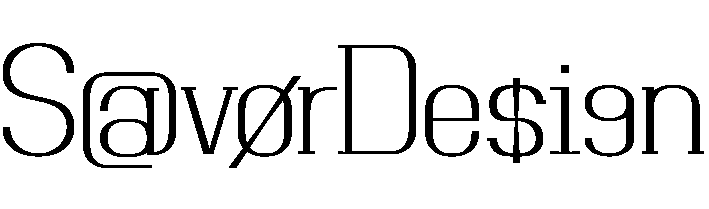如何把桌上型電腦變成Wi-Fi分享站|讓我在家裡每個角落都能上網
2017-09-08
最近聽一個朋友說他能讓筆電的無線網卡從接收Wifi變成Wifi分享器,這樣家裡的每個角落都有網路了,朋友來作客能分享網路也能同時使用平板和電腦上網。
但是我沒有筆電所以突發奇想看看桌電能不能也變成Wifi分享站,沒想到成功了!
1. 插上USB無線網卡
我查了市面上很多NTD100~200元的USB無線網卡(無線網路接收器),先將USB無線網卡裝上電腦。
2. 開啟「命令提示字元」
在命令提示字元上按右鍵,以系統管理員身分執行。
3. 設定SSID名稱和密碼
開啟命令提示字元輸入
【netsh wlan set hostednetwork mode=allow ssid=輸入您想要的SSID名稱 key=輸入您的密碼】,
輸入後按下Enter。
*我輸入的是netsh wlan set hostednetwork mode=allow ssid=yuanhome key=abcd1234
*密碼要8~63個字元
4. 開啟Wifi分享功能
接下來輸入
【netsh wlan start hostednetwork】
後按下Enter。
*每次重新開機之後都要進來開啟一遍
5. 將有線網路變更成共享網路
開啟「控制台」後,點選「檢視網路狀態及工作」,再點選「變更介面卡設定」。
會發現有一個無線網路連線描述是剛剛創的SSID名稱(yuanhome)
將有線網路(區域連線)按右鍵,點選「內容」
點選「共用」,勾選「允許其他網路使用者透過這台電腦的網際網路連線來連線」,
家用網路連線選項裡選剛剛建立的無線網路(無線網路連線4)。
取消勾選「允許其他網路使用者來控制或停用網際網路連線共用」,之後按「確定」。
6. 大功告成,可以用其它裝置來連線網路了
以系統管理員身分執行命令提示字元,可以輸入的其它指令 :
開啟Wifi分享功能
系統管理員:命令提示字元->netsh wlan start hostednetwork
停用Wifi分享功能
系統管理員:命令提示字元->netsh wlan stop hostednetwork
查詢主控網路設定及主控網路狀態
系統管理員:命令提示字元->netsh wlan show hostednetwork
重新更改SSID名稱
系統管理員:命令提示字元->netsh wlan set hostednetwork ssid=輸入您的ssid名稱
重新更改Wi-Fi密碼
系統管理員:命令提示字元->netsh wlan set hostednetwork key=輸入您的密碼(密碼長度必須要8~63個字元)
查詢您目前設的密碼
系統管理員:命令提示字元->netsh wlan show hostednetwork setting=security